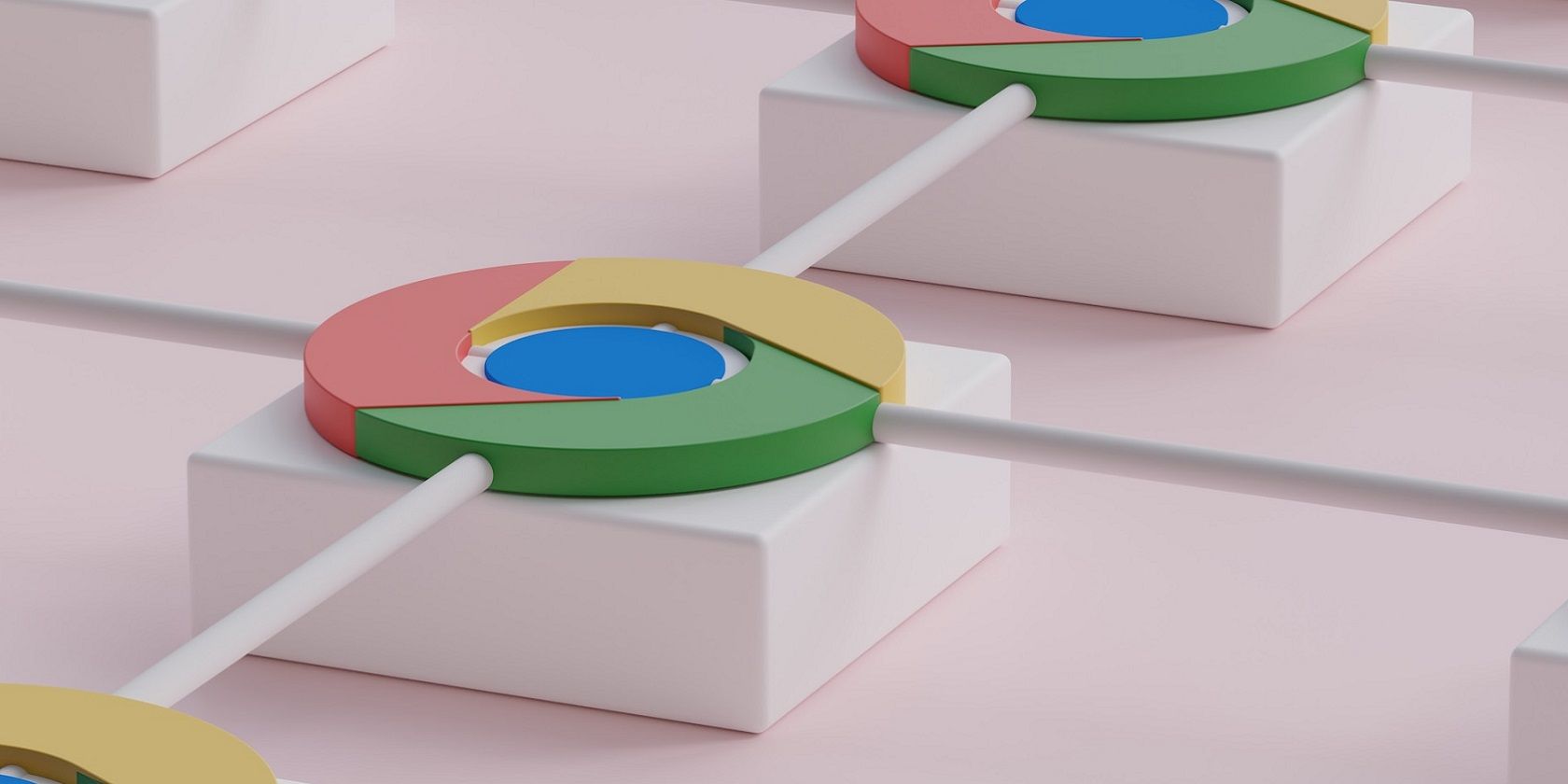از پانل کناری برای شخصیسازی فوری مضامین و رنگهای مرورگر Chrome خود استفاده کنید.
سفارشی کردن Google Chrome با تم چیز جدیدی نیست. اما اکنون، میتوانید یک تم را با یک کلیک و با گزینههای نمایش داده شده در یک پانل کناری منظم تغییر دهید. این مقاله به شما نشان می دهد که چگونه ظاهر مرورگر کروم خود را بدون فرو رفتن در تنظیمات ظاهر یا رفتن به فروشگاه کروم شخصی سازی کنید.
با استفاده از سفارشی سازی پانل جانبی کروم
در دسترس بودن تم ها در فروشگاه وب Chrome همیشه تغییر ظاهر مرورگر خود را آسان کرده است. علاوه بر این، پنل کناری «Customize Chrome» انجام این کار را به دلخواه بسیار آسانتر میکند. اگر دکمه سفارشی کردن Chrome را در پایین سمت راست یک برگه جدید نمیبینید، مطمئن شوید Chrome به آخرین نسخه بهروزرسانی شده است. اگر از قبل یک طرح زمینه نصب کرده اید، ممکن است یک نماد مداد کوچک ببینید.
توجه: پانل کناری «سفارشی کردن Chrome» فقط در مرورگر دسکتاپ در دسترس است و موتور جستجو روی Google.com تنظیم شده است.
- یک تب جدید باز کنید و روی نماد Customize Chrome کلیک کنید تا پانل کناری باز شود.
- روی دکمه Change Theme کلیک کنید و یک تم را از چندین دسته موجود انتخاب کنید. با کلیک بر روی نماد فروشگاه وب Chrome در پای پانل، می توانید کل مجموعه را مشاهده کنید.
- برای کسانی که هر روز از یک تصویر بی حوصله هستند، کلید Refresh daily را انتخاب کنید تا تصاویر را روزانه از یک دسته به طور خودکار بچرخانید.
- در صورت تمایل، از تصویر خود استفاده کنید (انتخاب آپلود تصویر) و از آن به عنوان پس زمینه استفاده کنید.
- بر روی Chrome Classic کلیک کنید تا به حالت پیش فرض برگردید.
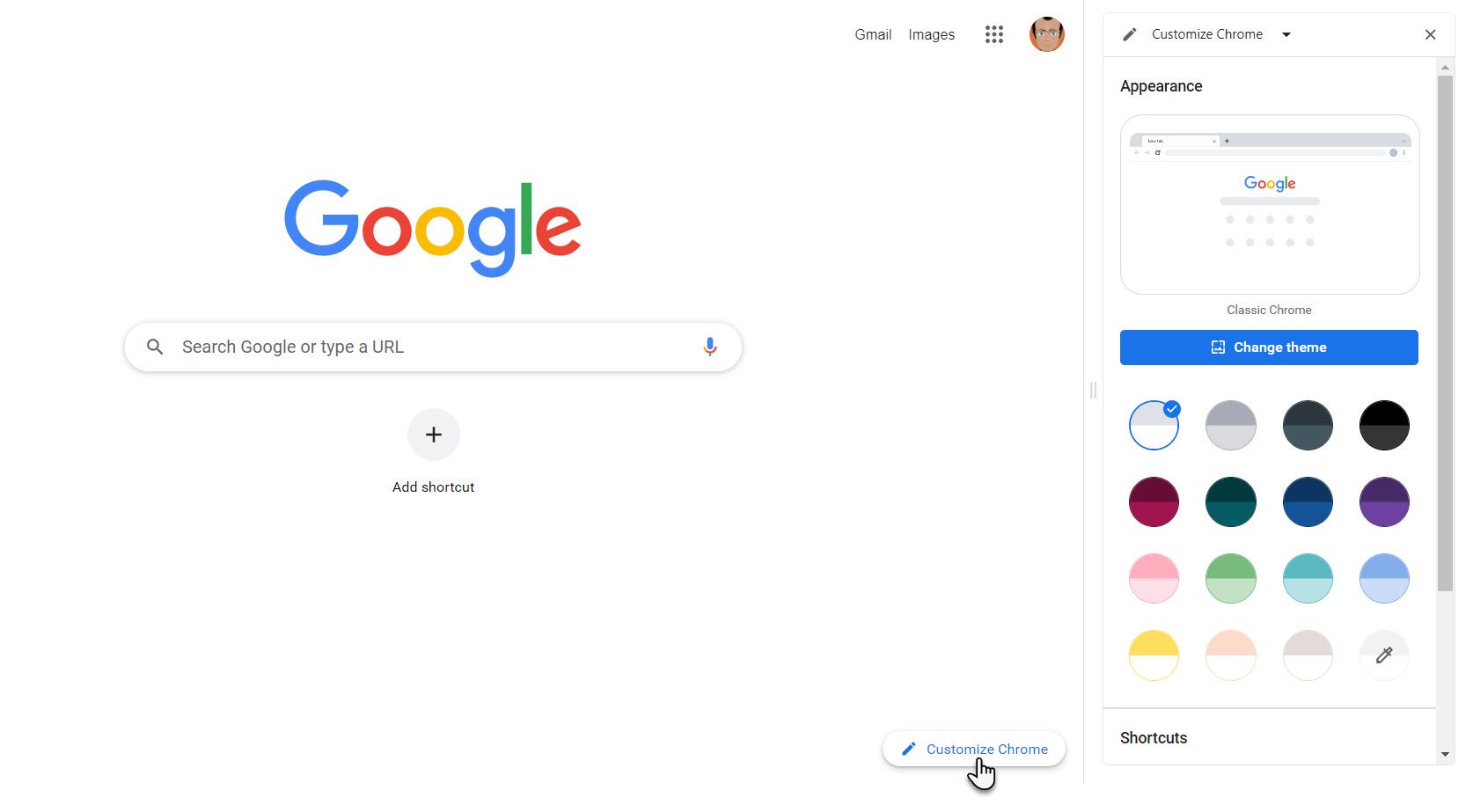
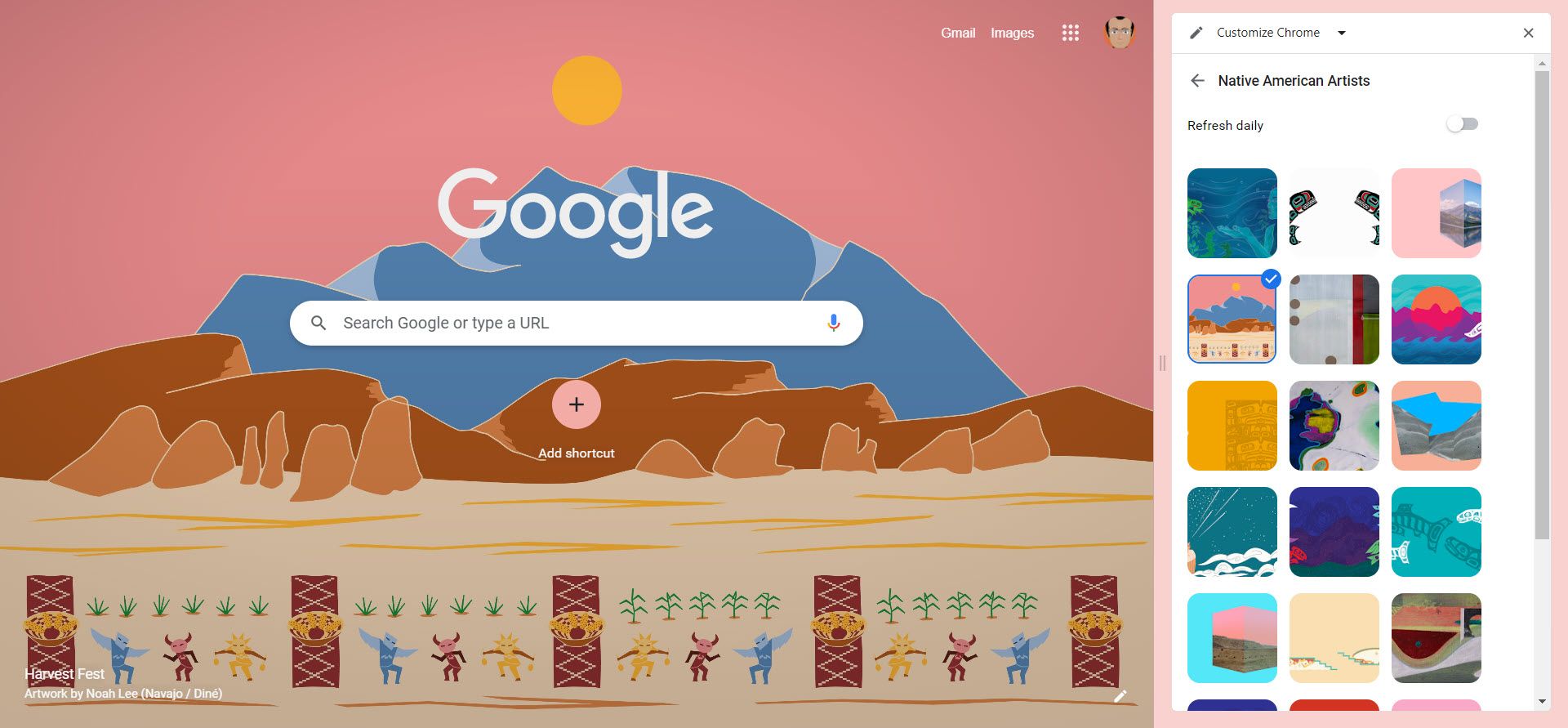
گوگل در وبلاگ رسمی خود می گوید،
وقتی اینجا هستید، مجموعههای هنرمندان ویژه ما را که به سفارش هنرمندان جزیرهای آسیایی و اقیانوسیه، LGBTQ+، لاتین، سیاهپوست و بومیان آمریکا تهیه شده است، بررسی کنید. و منتظر مجموعههای هنرمندان جدیدی باشید که امسال میآیند.
رنگ ها را با تم خود مخلوط و مطابقت دهید
ابتدا با انتخاب یک موضوع، این را امتحان کنید. سپس، به تراشههای رنگی مختلف زیر دکمه Change theme در پانل کناری بروید. متوجه خواهید شد که کروم به طور خودکار رنگ را بر اساس موضوع انتخاب می کند. البته، میتوانید رنگ دیگری را برای لغو کروم انتخاب کنید.
همچنین میتوانید ترکیبهای رنگی ساده را انتخاب کنید یا با رنگهای خود بدون پیشروی با تم بازی کنید. فقط دکمه Change theme را نادیده بگیرید و از ترکیب رنگ ها در پانل کناری استفاده کنید.
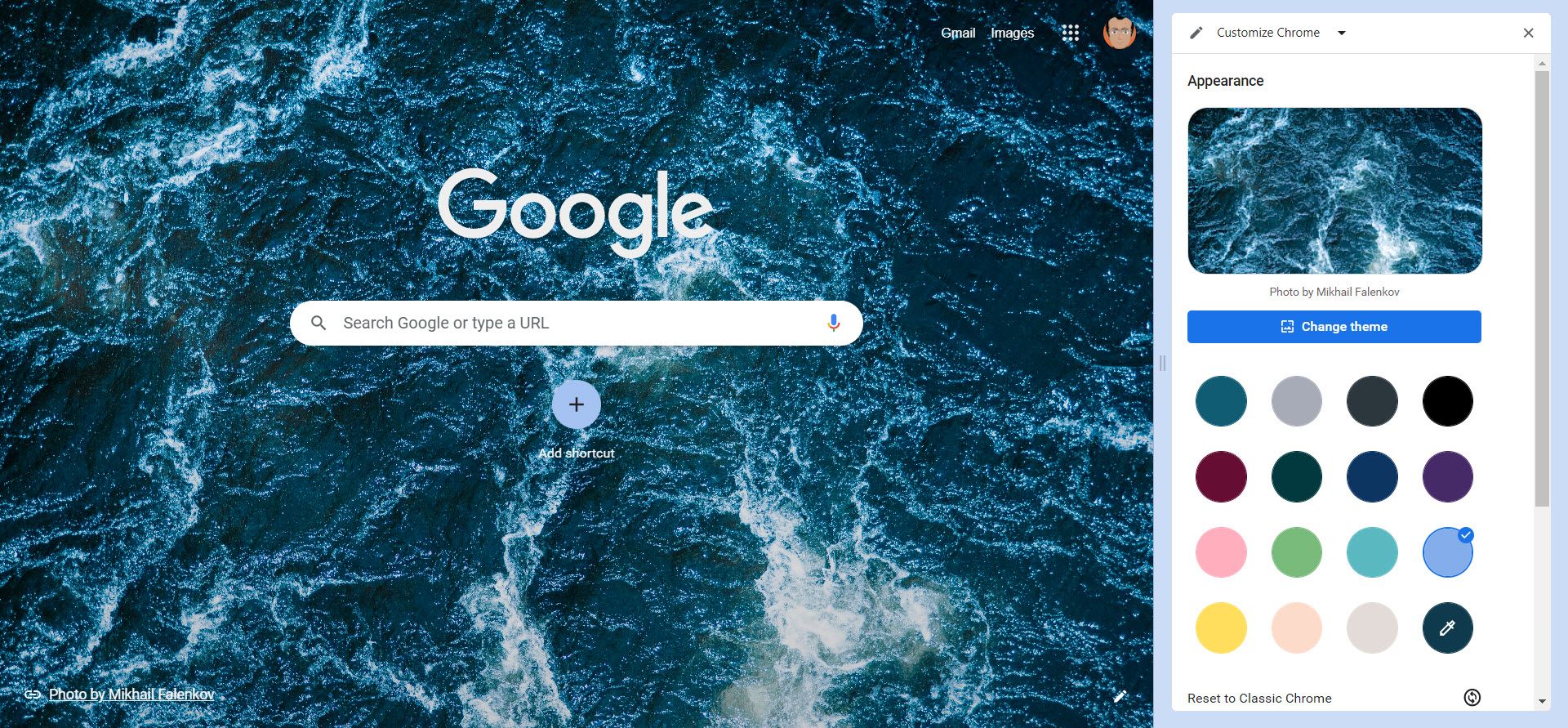
به مزایای یک مرورگر رنگارنگ ضربه بزنید
این فقط در مورد یک مرورگر رنگارنگ تر نیست، حتی اگر بسیار سرگرم کننده باشد. پانل کناری در وقت شما صرفه جویی می کند زیرا می توانید ظاهر را به سرعت شخصی سازی کنید. بنابراین می توانید خلق و خوی خود را فوراً با مرور خود مطابقت دهید. حتی بهتر از آن، از رنگها و طرحهای زمینه سفارشی برای جدا کردن نمایههای Chrome خود در طول روز با کار یا سرگرمی استفاده کنید.